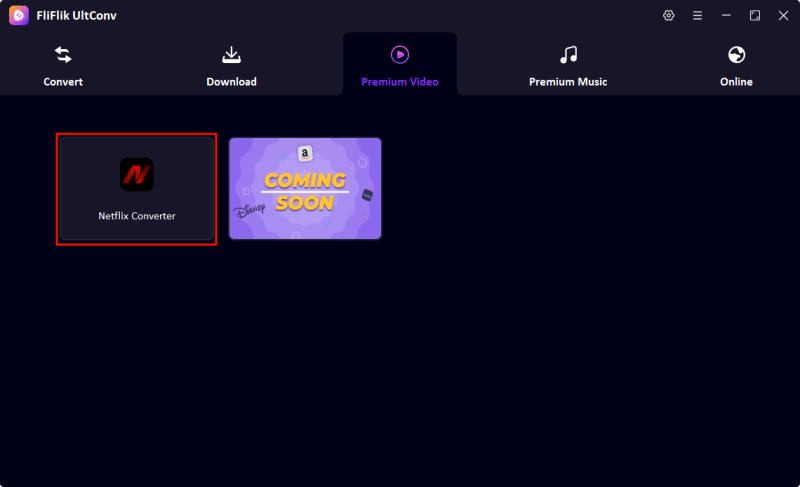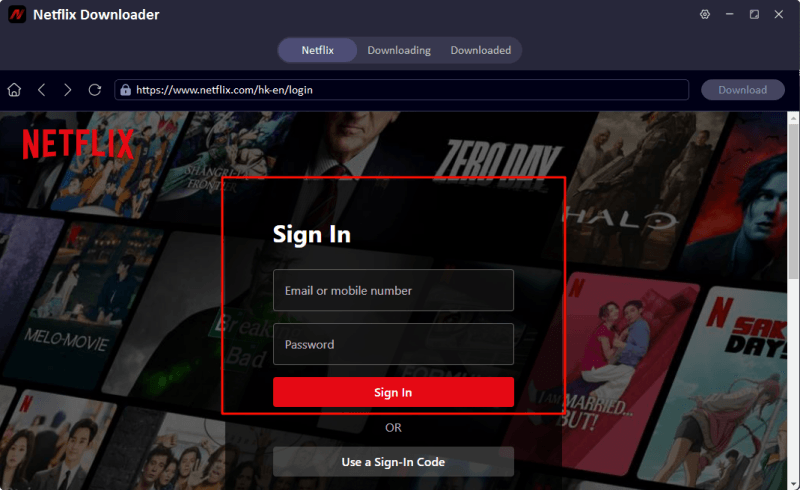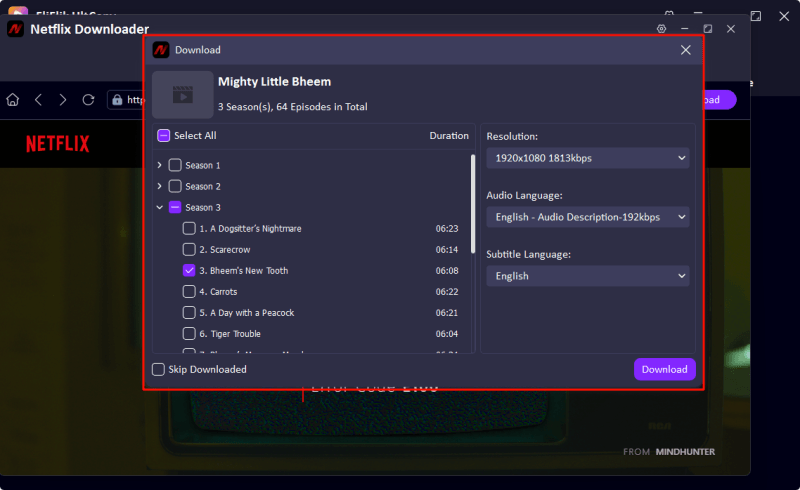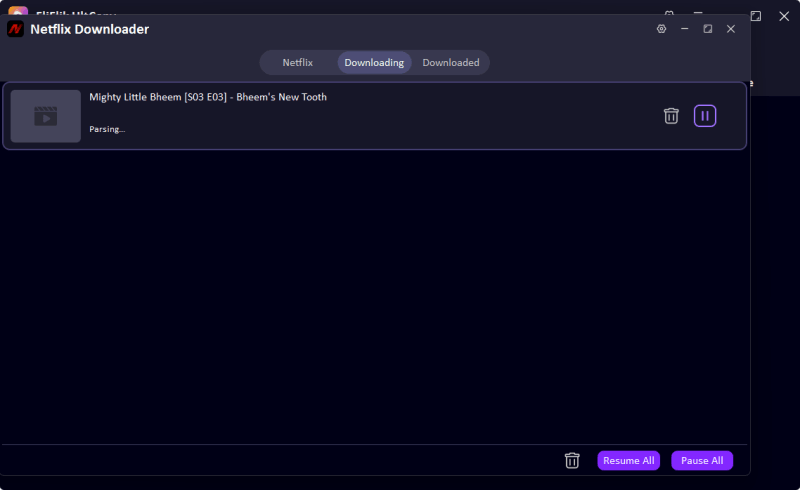영화를 언급할 때 가장 먼저 떠오르는 것은 넷플릭스입니다. 방대한 영화, TV 시리즈, 오리지널 프로덕션 카탈로그가 있지만 동영상을 다운로드하면 디지털 권리 관리(DRM)에 잠글 수 있는 사이트입니다. 즉, 영화나 에피소드가 다운로드되더라도 시청자는 제한된 시간 동안만 넷플릭스 애플리케이션을 통해 시청할 수 있습니다. 이러한 다운로드가 DRM 제한으로 인해 다른 디바이스로 전송되거나 영원히 저장될 가능성은 매우 낮습니다.
여기에서 넷플릭스 DRM을 제거하고 싶을 것입니다. DRM이 제거되면 언제 어디서나 모든 기기에서 넷플릭스 콘텐츠를 영원히 오프라인으로 즐길 수 있습니다. 이 가이드에서는 넷플릭스 DRM 보호, UltConv 비디오 변환기를 사용하여 DRM을 제거하는 방법 및 기타 오프라인 시청 도구에 대해 자세히 설명합니다.
Part 1. 넷플릭스 DRM 보호란 무엇인가요?
넷플릭스 DRM(디지털 권리 관리)은 넷플릭스가 콘텐츠에 대한 액세스와 활용을 보장하는 방법 중 하나를 의미합니다. 넷플릭스에서 다운로드하는 모든 영화나 TV 프로그램은 DRM을 통해 파일이 암호화되어 있어 지원되지 않는 기기에서 무단 복제, 공유 또는 재생이 불가능합니다. 이러한 제한은 넷플릭스가 스튜디오 및 권리자와 체결한 콘텐츠 라이선스 계약을 준수할 수 있도록 마련됩니다.
따라서 다운로드한 동영상은 기기의 넷플릭스 앱을 통해서만 시청할 수 있으며, 동영상은 시간이 지나면 만료될 수 있습니다. 이 제한으로 인해 많은 사용자가 좋아하는 콘텐츠를 영원히 보관하고 어떤 기기에서든 제한 없이 오프라인으로 시청할 수 있도록 넷플릭스 다운로드 DRM을 제거하는 방법을 찾아야 합니다.
- 콘텐츠 잠금: 다운로드한 동영상은 넷플릭스 앱 내에서만 재생할 수 있습니다.
- 제한된 오프라인 시청: 다운로드는 정해진 시간이 지나면 만료되므로 갱신해야 합니다.
- 장치 제한 사항: 넷플릭스 동영상은 외부 장치로 전송할 수 없습니다.
- 화면 녹화 방지: 일부 기기는 넷플릭스 콘텐츠의 화면 녹화를 차단합니다.
Part 2. 넷플릭스에서 DRM을 쉽게 제거하는 베스트 방법
넷플릭스는 콘텐츠에 DRM 제한이 있으므로 사용자는 앱 외부에서 다운로드한 비디오를 자유롭게 시청할 수 없으며, 다른 기기로 전송할 수는 더더욱 없습니다. 그래서 넷플릭스 DRM 제거 도구와 같은 도구가 비디오 추출 및 DRM 없는 형식으로 저장하는 데 대한 제한을 제거하는 데 도움이 되었습니다.

- 넷플릭스를 1080p/4k 화질의 MP4로 변환
- 언제 어디서나 재생할 수 있도록 넷플릭스 동영상에서 DRM 제거
- 원클릭으로 모든 시즌을 한 번에 시청할 수 있는 넷플릭스 TV 시리즈 저장
- 다국어 오디오 트랙과 다국어 자막 저장
- YouTube, OnlyFans, Twitter(X) 등 10,000개 이상의 사이트에서 동영상 변환 지원
FliFlik UltConv는 사용자가 넷플릭스 콘텐츠를 제한 없이 다운로드하고 저장할 수 있는 궁극의 세련된 솔루션입니다. 이렇게 하면 만료일이나 기기 제한에 대해 걱정하지 않고도 좋아하는 모든 영화와 드라마를 오프라인에서 즐길 수 있습니다.
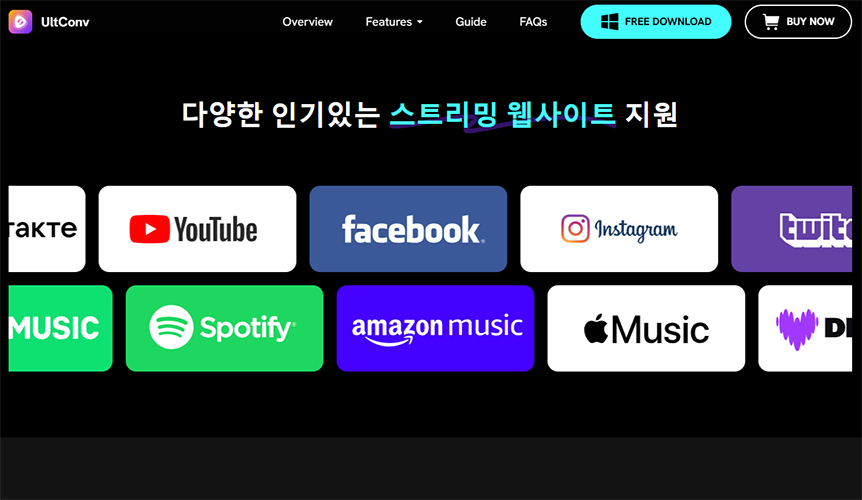
FliFlik Ultconv에서 넷플릭스 다운로드하기
PC에서 UltConv를 다운로드하여 설치 – 공식 웹사이트를 방문하여 설치 프로그램을 다운로드한 다음 프리미엄 비디오에서 Netflix Converter 섹션을 엽니다.
![ultconv 넷플릭스 다운로더]()
소프트웨어를 실행하고 넷플릭스 계정으로 로그인 -넷플릭스 자격 증명을 입력하여 콘텐츠에 액세스하세요.
![ultconv에서 넷플릭스 다운로드]()
다운로드하려는 Netflix 영화나 TV 프로그램 검색 – 기본 제공 검색 창을 사용하여 원하는 비디오를 찾습니다. 그런 다음 설정을 조정하여 보편적으로 호환되는 형식으로 고품질 다운로드를 보장합니다.
![ultconv에서 넷플릭스 영화 다운로드]()
“다운로드” 버튼을 클릭하고 프로세스가 완료될 때까지 기다리기 – 소프트웨어가 비디오를 다운로드하기 시작하면 PC에서 MP4 파일로 액세스할 수 있습니다.
![ultconv에서 넷플릭스 영화 다운로드 완료]()
Part 3. 녹화를 통해 넷플릭스에서 DRM을 제거하는 방법
넷플릭스에서 DRM을 제거하는 또 다른 방법은 동영상이 재생될 때 녹화할 수 있는 공간을 제공합니다. 이 방법은 나중에 시청할 수 있도록 DRM이 없는 버전이 생성되는 동안 콘텐츠를 캡처합니다. 다운로드 도구와 달리 화면 녹화는 넷플릭스 암호화를 위반하지 않으며 궁극적으로 동영상의 별도 복사본을 만드는 동일한 목적을 달성합니다.
- 컴퓨터에 소프트웨어를 설치하고 실행합니다. 기본 인터페이스에서 비디오 녹화기를 선택하여 시작합니다.
- 전체 동영상을 캡처하려면 전체 화면을 선택합니다. 깨끗한 오디오를 위해 시스템 사운드를 활성화하고 배경 소음을 방지하기 위해 마이크를 비활성화합니다.
- 기어 아이콘을 클릭하고 기본 설정 > 출력으로 이동한 다음 MP4를 기본 설정 형식으로 설정합니다. 변경 사항을 저장합니다.
- 동영상을 전체 화면으로 재생하고 REC를 클릭하여 녹화를 시작합니다. 녹화가 완료되면 중지를 누르고 파일을 미리 보기한 다음 장치에 저장합니다.
Part 4. 넷플릭스 DRM 제거 및 영화 다운로드에 대한 FAQs
1. 넷플릭스 DRM을 우회할 수 있나요?
예, 타사 소프트웨어를 통해 넷플릭스 DRM 우회가 가능합니다. 즉, 이러한 프로그램을 통해 사용자는 넷플릭스 콘텐츠를 DRM이 없는 영화로 녹화하여 오프라인에서 시청할 수 있습니다.
2. 넷플릭스 DRM을 삭제하는 것이 합법인가요?
넷플릭스 DRM 삭제의 합법성은 어느 관할권에 있는지에 따라 달라집니다. 다른 기기의 오프라인 사용과 같은 개인용 DRM 삭제가 회색 지대에 속하는 것으로 간주될 수 있는지 여부는 일부 지역에서 논쟁의 여지가 있습니다. 다른 지역에서는 저작권에 따라 완전히 금지될 수 있습니다.
마무리
일반적으로 넷플릭스에서 다운로드한 콘텐츠는 사용자가 제한 없이 액세스할 수 없으므로 앱의 한계를 벗어나면 네트워크나 인터넷만으로는 동영상 시청이 거의 불가능합니다. 하지만 이제 넷플릭스 DRM이 제거되어 모든 것이 괜찮습니다. 시간 제한, 기기 등에 대한 걱정 없이 좋아하는 영화와 TV 프로그램을 편안하게 시청할 수 있습니다.
FliFlik UltConv를 사용하여 직접 다운로드하거나 비디오가 재생되는 동안 화면을 녹화할 수 있습니다. 두 방법 모두 DRM을 쉽게 제거하고 나중에 오프라인에서 볼 수 있도록 장치에 저장할 수 있습니다. 적절한 도구를 사용하면 불필요한 제한 없이 언제 어디서나 Netflix 콘텐츠를 볼 수 있습니다.